Midjourney — онлайн нейросеть, умеющая создавать удивительные и неповторимые изображения по запросам и фото. За короткое время подборки артов, созданные этим ИИ, заполонили интернет и привлекли к небольшому проекту множество пользователей (свыше 7 миллионов).
Далее представлена подробная инструкция для Midjourney. Читайте, чтобы узнать, как сгенерировать картинку, сделать рисунок по фото и сохранить арт. Без внимания не оставили советы по составлению промта для Midjourney.
Почему закрыли бесплатный доступ к Midjourney
Основатель Midjourney Дэвид Хольц на сервере Discord компании сообщил, что с 30 марта временно закрывается бесплатный доступ к пробной версии нейросети. Это вызвано высоким спросом на Midjourney и злоупотреблением обхода ограничений. К тому же в последнее время нейросеть стали чаще использовать для генерации фейков разной направленности, что может посеять хаос в СМИ или навредить чужой репутации.
Возможно, в будущем разработчики снова откроют бесплатный доступ к Midjourney, когда улучшат систему: добавят больше запретных тем для генерации изображений и продумают систему защиты от бесконечного создания новых аккаунтов для получения пробных 25 минут работы с нейросетью. Сейчас цена подписки от $10 ≈ ₽770 в месяц.
Как скачать Midjourney
Несмотря на то, что у нейросети Midjourney есть официальный сайт, в действительности она прикреплена к общедоступному серверу в бесплатном приложении для общения — Discord.
Следовательно, чтобы использовать Midjourney, в первую очередь необходимо скачать кроссплатформенный мессенджер. Доступно три способа: официальный сайт, страницы на Google Play и App Store.
Как найти сервер в Discord
Как только Discord будет скачен и установлен на ПК или мобильное устройство, необходимо зарегистрировать личный аккаунт. Для этого разверните приложение и воспользуйтесь одноименной функцией, после:
- Введите адрес электронной почты — впоследствии будет использоваться в качестве логина. Придумайте имя пользователя и пароль.
- Введите дату рождения. Рекомендуемый возраст — от 18 лет.
Когда учетная запись будет создана, перейдите по активной ссылке «discord.com/invite/midjourney» которая представляет собой постоянное приглашение на Дискорд Midjourney.
После автоматического перехода к голосовому мессенджеру, воспользуйтесь функцией «Присоединиться к Midjourney».
Таким образом, нейросеть появится на активной панели слева.
Как добавить на свой сервер
Взаимодействие с ИИ проходит на специализированных открытых каналах для новичков (newbies), где каждый пользователь может ознакомиться с результатами и запросами других. Некоторым рассматриваемая возможность кажется неудобной — так или иначе, чужие арты, мелькающие перед глазами, могут мешать работе.
К счастью, нейросеть предоставляет возможность добавить Midjourney на свой сервер. Для этого:
- Если личный канал в Discord отсутствует, создайте его простым нажатием по значку «+», расположенному в левой части экрана.
- Выберите «Свой шаблон». В разделе «Расскажите нам о вашем сервере» нажмите на «Для меня и друзей». После задайте название и установите аватар при желании.
- Вернитесь к Midjourney через активную плашку на панели слева и откройте любой канал из раздела «Newcomer Room».
- Нажмите на иконку рядом с поисковой строкой (верхний правый угол), чтобы открыть список участников.
- В списке активных пользователей нажмите на «Midjourney Bot» и воспользуйтесь функцией «Добавить на сервер».
В свободном окошке с надписью «Выберите сервер» укажите недавно созданный канал.
Завершив процесс, увидите, что Midjourney Бот является активным участником личного пристанища в Discord.
Как пользоваться Midjourney
Первым делом необходимо настроить Midjourney для его дальнейшего беспрепятственного использования. Инструкция, представленная далее, затрагивает работу с ИИ как на общем, так и на личном сервере.
Как настроить нейросеть
Откройте одну из комнат для новичков, расположенную в разделе «Newcomer Room».
В чат напишите команду «/settings» (другие пользователи не будут видеть сообщение).
- MJ Version (1–4): версия движка. Остановитесь на часто используемом, четвертом.
- MJ Test: экспериментальное расширение, на котором можно не заострять внимание.
- MJ Test Photo: движок с уклоном в реализм.
- Half Quality, High Quality (2x cost), Base Quality отвечают за качество изображения. Рекомендуется остановиться на «Base Quality».
- Style Low, Style Med, Style High, Style Very High отвечают за уровень стилизации. Рекомендуется выставить «Style Med», чтобы нейросеть не отклонялась от заданного запроса, и арт соответствовал ожиданиям.
- Regular Upscale, Light Upscale, Beta Upscale отвечают за разрешение полученного результата. Первый вариант — стандартный и часто используемый. Light Upscale увеличивает разрешение, но конечный результат получается менее проработанным. Beta Upscale находится на стадии тестирования (работает нестабильно).
- Public Mode (результат виден всем) — бесплатный вариант. Private Mode — для использования требуется платная подписка Midjourney.
- Remix Mode позволяет объединять изображения между собой, а также работать с уже готовыми картинками.
- Fast Mode (режим обработки) — бесплатный вариант со счетчиком генераций. Relax Mode — генерация рисунков будет занимать больше времени; для использования требуется платная подписка Midjourney.
Как принять Пользовательское соглашение
Как только нужные параметры будут выбраны, введите в чат «/imagine». Рядом с активной плашкой «prompt» введите любое слово на английском языке и отправьте команду на обработку.
Спустя пару секунд бот оповестит, что профилем не было принято «Пользовательское соглашение».
Нажмите на зеленую плашку, чтобы получить приветственное сообщение и начать использовать Midjourney.
Команды Midjourney
Помимо команды «/settings», служащей для настройки нейросети, Midjourney имеет другие команды, которые могут упростить работу с ИИ:
- /imagine — создает изображение на основе представленного запроса. Общее количество картинок — 4 (в среднем процесс генерации занимает минуту или меньше).
- /help — предоставляет пользователю общую информацию о нейросети.
/info — демонстрирует информацию о профиле пользователя: есть ли подписка, сколько бесплатных минут использовано, сколько запросов было сгенерировано и др.- /subscribe — создает уникальную ссылку для оформления подписки без необходимости перехода к официальному сайту проекта.
- /show <job_id> — позволяет продолжить работу с уже сгенерированным изображением (увеличить масштаб, изменить определенные детали и др.), даже если доступ к исходному сообщению был утерян.
- /invite — создает уникальную пригласительную ссылку. Для примера: отправив ее другу, тот сможет моментально присоединиться к официальному каналу Midjourney в Discord.
- /fast и /relax — быстрое переключение между режимами. «Relax Mode» доступен пользователям, которые приобрели подписку.
- /private и /public — быстро переключение между режимами. «Private Mode» доступен пользователям, которые приобрели подписку.
- /ask — предоставляет возможность задать вопрос, касающийся функционала нейросети.
- /blend — объединяет несколько изображений в одно (от 2 до 3);
- /prefer option set — создает персональную команду из категории «Параметры». В качестве примера установите общее разрешение для всех фотографий, команда будет выглядеть следующим образом: /prefer option set mу —hd —ar 16:9. Таким образом, использование параметра «—mу» после основного промта с запросом задаст уже установленное расширение для изображения («—hd —ar 16:9»). Проще говоря, «—mу» станет упрощенной версией «—hd —ar 16:9».
- /prefer option list — открывает список всех созданных персональных команд из категории «Параметры».
- /prefer audo_dm — активирует или деактивирует функцию «Отправить результат личным сообщением».
- /prefer remix — включает режим «Remix mode», который необходим для работы с личными загруженными фотографиями (подробнее в пункте «Как загрузить свое фото в Midjourney»).
С описанием каждой команды на английском языке можно ознакомиться, вставив «/» в чат.
Все команды, расположенные под разделом «Midjourney Bot», относятся к нейросети.
Как настроить изображение в Midjourney
Параметры — специальный команды для prompts, которые дополняют изображение различными особенностями. С их помощью можно изменить ширину и высоту итогового варианта, установить качество, изменить уровень детализации и многое другое. Далее приведены наиболее используемые параметры, которые могут быть вставлены в конце запроса для улучшения качества арта. Их корректный ввод выглядит следующим образом:
/imagine prompt (запрос на английском языке) :: --ar 4:3 --no sun --chaos 30
Дважды введенный дефис — обязательное условие. Невыполнение этого требования может превратить итоговый вариант в частично или полностью непригодное для использования изображение.
- --w <число> и --h <число> — задают ширину и высоту изображения. Значения должны находиться в диапазоне от 256 до 2034.
- --ar <ширина:высота> (несовместима с некоторыми версиями) — идентичен вышерассмотренному параметру. Задается соотношение сторон.
- --stylize <число> или --s <число> — меняют уровень стилизации изображения от четкого к более расплывчатому. Доступные варианты: от 0 до 1000.
- --quality <число> или --q <число> — меняет уровень детализации изображения. Доступные варианты: 0.25, 0.5, 1, 2, 5. Чем выше параметр, тем качественнее общий антураж картинки.
- --hd (работает только с параметром —version 2) — высокое разрешение. Рекомендуется, если решили сделать масштабный арт.
Главный минус — тратит много бесплатных «минут».
- --no <объект> — указывает, какие объекты не должны присутствовать на итоговом изображении.
- --chaos <число> — влияет на «хаотичность» полученного результата: чем выше зафиксированное число, тем разнообразнее итоговые изображения (каждый отличается друг другого). Доступные варианты: от 0 до 100.
- --stop <число> — останавливает генерацию изображений на ранних процентах.
- --video — предоставляет ссылку на видео, где записан процесс генерации изображения.
- --version <число от 1 до 3> или --v <число от 1 до 3> — предоставляет возможность вернуться к устаревшим алгоритмам нейросети. По умолчанию установлена 4 версия.
- --beta — экспериментальный режим. Процесс создания арта занимает больше времени, в среднем генерируется два изображения (одно в случае, если разрешение картинки «прямоугольное»).
- --seed <число> (любое целое число) — задает «начальное» значение, благодаря которому повторная генерация изображения по одному запросу будет максимально соответствовать желанному результату.
- --sameseed — все изображения будут схожи по стилю, концепции и структуре. Рекомендуется вводить, если не хотите, чтобы арты отличались друг от друга.
- --iw <число> (по умолчанию --iw 0.25) — устанавливает вес сгенерированного арта относительно весу текста.
Указаны основные Параметры, которые используются чаще всего. Чтобы ознакомиться со всеми возможными функциями, откройте официальный сайт нейросети.
Как правильно составить prompts в Midjourney
Когда основные параметры для работы с нейросетью настроены, можно перейти к использованию Midjourney.
Каждому пользователю доступно 25 бесплатных «минут» на генерацию артов. Счетчик запускается, как только новым участником отправляется первый запрос. Когда лимит будет исчерпан, ИИ потребует оформить платную подписку.
Четко структурированный запрос гарантирует, что нейросеть эффективно справится с поставленной задачей и создаст четыре изображения, максимально приближенных к желаемому варианту. По этой причине важно правильно взаимодействовать с ИИ. К счастью, существует функция «Параметров», позволяющая упростить некоторые механики и процессы.
Как сгенерировать картинки по запросу
У некоторых пользователей могут возникнуть трудности с составлением запроса для промта Midjourney. Данный процесс можно разделить на несколько основных этапов:
В первую очередь определитесь, какой объект станет центральной фигурой будущего арта. Мифическое существо, фантазийное животное, растение, еда, одежда — подойдет все, что душе угодно. Для дальнейшего примера используем «Эльфа».
Следующий пункт — окружение. Главная фигура, изображенная на итоговом варианте, должна сопровождаться дополнительными визуальными эффектами и вспомогательными объектами. Важно, чтобы запрос получился развернутым, если существует необходимость в максимально детализированном результате.
Заключительный этап — Параметры. С их помощью можно настроить не только масштаб будущей работы, но и подкрепить качество.
Когда главный фигура арта будет выбрана, общее окружение или дополнительные объекты на будущей картинке — сформированы, а параметры — подобраны, можно перейти к вводу общей команды в чат:
Проверьте настройки. Для этого введите и отправьте команду «/settings».
Убедившись в правильности выбранных настроек, введите «/imagine», чтобы приступить к составлению запроса. Если имеются проблемы с английским языком, воспользуйтесь помощью переводчика.
В качестве примера с нашей стороны главным объектом будущего арта является эльф, второстепенным — подсолнухи. Общий запрос звучит следующим образом: «Эльф собирает подсолнухи на лугу». На английском: «Elf harvest sunflowers in a meadow».
Рядом с черной плашкой «prompt» впишите запрос.
Далее перейдите к Параметрам. Например, установите ширину, высоту и хаотичность итогового результата.
Составив запрос, отправьте его на обработку.
В течение нескольких секунд конечный вариант будет готов — Midjourney Бот оповестит об этом отдельным уведомлением.
Помощник для составления запросов
Если возникли трудности в составлении prompts Midjourney или не получается корректно зафиксировать Параметры, воспользуйтесь помощью специализированного сайта Midjourney Prompt Helper.
Площадка предлагает несколько категорий для изучения. Все слова написаны на английском языке, благодаря чему не придется мучиться с переводчиком. Параметры так же расположены по соответствующим разделам — более того, для некоторых подобраны наиболее оптимальные настройки.
Как изменить созданные картинки
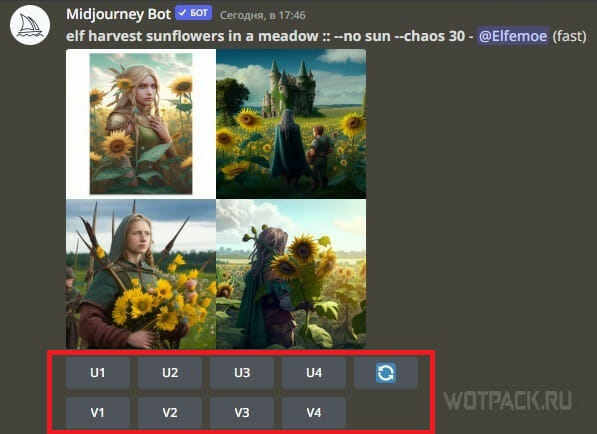
Получив результат по запросу, взгляните на меню под изображением, где:
U (1–4) позволяет увеличить масштаб и разрешение арта. 1 — это верхняя левая картинка, а 4 — правая нижняя.
Значок рядом с «U4» генерирует дополнительные изображения по запросу.
V (1–4) может создать еще один набор из картинок, похожих на выбранный арт.
На каком языке писать запрос
Основной язык для запросов — английский. Другие также допустимы, однако велика вероятность, что итоговый вариант будет далек от вписанного запроса. Для примера ввели фразу «Эльф собирает подсолнухи на лугу» на русском и французском языках:
Как итог, русский далек от идеи, а французский — более-менее приближен, но неидеален.
Какие промты запрещены
Основное правило Midjourney — все запросы должны соответствовать рейтингу PG-13 (и ниже). К счастью для новичков, постоянные пользователи нейросети создали документ в Google Docs, куда ежедневно размещаются недопустимые для ввода слова.
Практические советы по использованию Midjourney: как создавать красивые изображения
Стандартные установки — не гарант красивого изображения, ведь не только параметры и дополнительные команды влияют на конечный результат. Основа любого сгенерированного арта — запрос (или «prompts»).
Для примера:
- Запрос пользователя с ником KN «photorealistic young woman, short red hair, green eyes, portrait, no frackles» и его результата:
- Запрос пользователя с ником altenwedel «a realistic proportional non-cartoon technical storyboard black and white line drawing of a Dutch woman crossing a bridge over a canal in Amsterdam on her bicycle --ar 3:2» и его результат:
Как можно заметить, вторая работа имеет больше деталей, связанных с основным запросом пользователя. Каждый арт из четырех представленных имеет свою структуру, подачу и стиль. Результат разнообразен, и в то же время имеет общую идею, а все благодаря подробно прописанному промту.
Как добавить вес промту
Главная причина, заставляющая людей «играть» с нейросетями, — желание воплотить точную идею, где присутствуют основной объект, второстепенное окружение и/или дополнительные детали. Однако временами сгенерированный результат получается не таким, каким хотелось бы его видеть. Например, основной объект плохо «отрисован» или, наоборот, второстепенное окружение выходит на первый план, затмевая главную идею арта.
К счастью, Midjourney позволяет взять этот момент под контроль благодаря функции «weigh text prompts». В его случае, дополнительными символами запроса становятся: «::» (без кавычек) и число, представляющее собой «вес слова» (изначально значимость всех объектов равна «1»).
Для примера:
- /imagine prompt beautiful girl::1.5 magical atmosphere::-1 — красивая девушка становится главным объектом будущей сгенерированной картинки, поскольку ее значение установлено на «1.5», магическая атмосфера со значением «-1» — второстепенный объект.
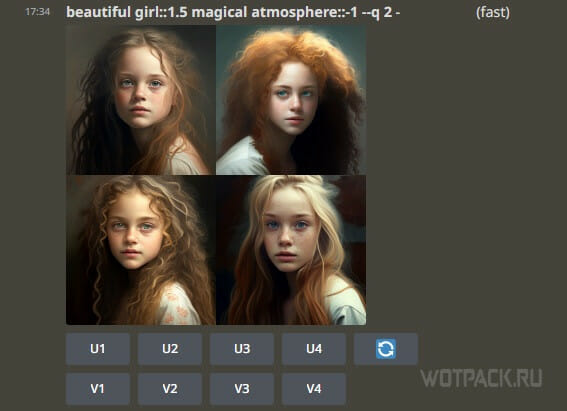
Все, что стоит до двойного двоеточия, будет изменено под новое значение, то есть, если написать «beautiful girl, magical atmosphere::1.5», значимость и красивой девушки, и магической атмосферы будет равна «1.5».
Как добавить вес промту с загруженным фото
Аналогичная история с запросами, где участвует загруженная фотография через «Remix mode» (подробнее в пункте «Как загрузить свое фото в Midjourney»). В этом случае промт будет выглядеть следующим образом:
- /imagine prompt (ссылка на картинку) (основной запрос) --iw 1 — нейросеть отдаст предпочтение и картинке, и текстовому запросу в равной степени, то есть 50/50.
- /imagine prompt (ссылка на картинку) (первая часть запроса)::2 (вторая часть запроса)::3 --iw 1 — 17% внимания загруженной картинке, 33% внимания первой части запроса со значением «2», 50% внимания второй части запроса со значением «3».
Какие слова для промта использовать лучше всего
Постоянные пользователи нейросети принимают активное участие в помощи новичкам по созданию красивых изображений в Midjourney. Советы, которые звучат в сообществе чаще всего:
- Используйте различные художественные стили, чтобы получить неповторимый результат: Art Deco, Art Nouveau, Baroque, Contemporary, Cubism, Dadaism, Dutch Golden Age, Expressionism, Fauvism, Figurative, Futurism, Geometric, Impressionism, Installation, Minimalism, Matte Painting, Neoclassicism, Pointillism, Pop Art и др.
- Используйте имена художников, чтобы нейросеть передала их исключительный стиль на сгенерированное изображение по личному запросу: Amanda Sage, Amir Zand, Amy Brown, Andrey Lekarski, Paul Signac, Steven Belledin, Studio Ghibli, John Singer Sargent, Alfons Mucha, Gustav Klimt, Albert Bierstadt, Giorgio de Chirico, Rene Magritte, Ross Tran, Amedeo Modigliani, Amei Zhao и др.
- Избегайте отрицательных местоимений. Если хотите наверняка исключить какой-либо объект, используйте параметр «--no <слово>».
- Отдавайте предпочтение конкретики. Мелкие уточнения могут перегрузить запрос, и нейросеть не справится с генерацией желаемого результата.
- Не перегружайте промт. Максимальное количество слов — до 60.
Как загрузить свое фото в Midjourney
Помимо текстовых запросов, Midjourney является нейросетью, которая рисует по фото. Однако в отличие от других ИИ схожей направленности, пользователь не сможет напрямую загрузить картинку с компьютера или мобильного устройства. Вместо этого придется выполнить ряд следующих действий:
Вставьте в чат команду «/settings» и переключитесь на Remix Mode.
Загрузите свою или чужую фотографию в любой фотохостинг, чтобы получить активную ссылку для последующего размещения.
Вставьте в чат команду «/imagine», а после — ссылку на фотографию рядом с «prompt».
Опишите стиль будущего арта. Например, «DC Comics character» (персонаж вселенной DC) или «Anime Style» (стиль японской анимации).
При желании укажите Параметры, предварительно дважды поставив двоеточие.
Отправьте запрос и дождитесь, когда нейросеть сделает рисунок или аниме по фото.
Как объединить два фото
Чтобы скрестить две фотографии для последующего получения общей стилизованной картинки, после «prompt» вставьте ссылки и на первое, и на второе фото (через пробел).
Затем сформулируйте текстовый запрос и дождитесь, когда процесс генерации рисунка по словам будет завершен.
Как сохранить картинку в Discord Midjourney
Чтобы сохранить полученный результат, достаточно нажать на арт, а после — воспользоваться функцией «Открыть в браузере».
Далее щелкните по изображению правой кнопкой мыши и выберите «Сохранить изображение как…».
Как обойти ограничение Midjourney
В нынешних реалиях крайне тяжело оплатить Midjourney из России — сеть принимает оплату банковской картой, поэтому придется обращаться за помощью к различным торговым площадкам (например, PlatiMarket).
Следовательно, после того как подступит лимит в 25 бесплатных «минут», пользователь потеряет возможность генерировать картинки через нейросеть. К счастью, данное ограничение можно обойти посредством создания нового аккаунта в Discord.
На мобильных устройствах обязательное условие для регистрации — ввод мобильного телефона. На ПК подобные разграничения отсутствуют (пока что). Единственное, что нужно, — свободный адрес электронной почты.
Адреса временных электронных почт (например, от портала mail.tm и прочих) не подойдут. В случае их использования Discord будет уведомлять о «некорректно указанном e-mail».
Рекомендуем обратиться за помощью к Яндексу, который позволяет создавать несколько почтовых ящиков, привязанных к одному номеру телефона. Затем, после регистрации на другую почту, можно вновь спокойно пользоваться Midjourney бесплатно.
Надеемся, наше руководство помогло вам понять, как пользоваться Midjourney бесплатно и сгенерировать картинку по фото и запросу. Пишите в комментариях, если остались вопросы, — автор постарается помочь. Читайте статью про бесплатные нейросети, которые рисуют по фото.


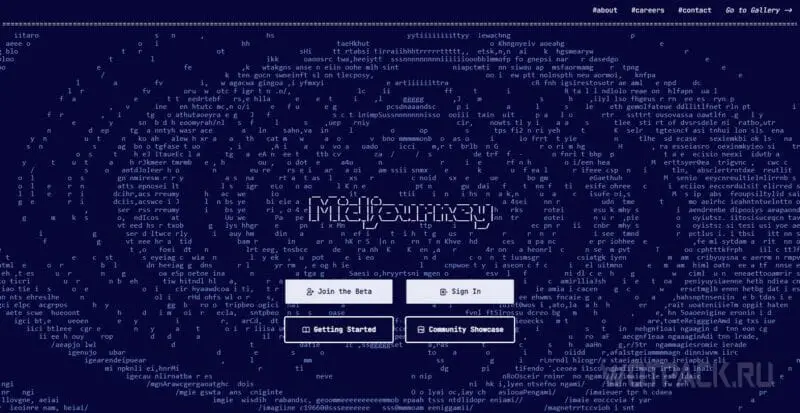
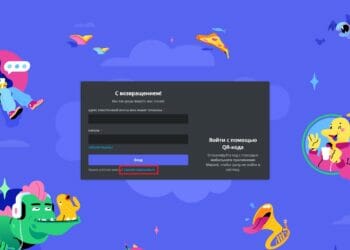
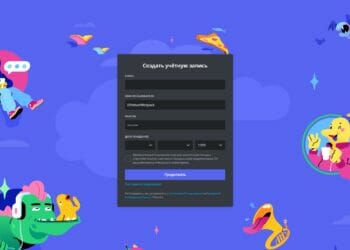

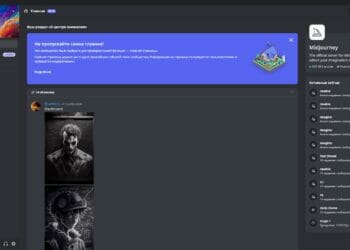
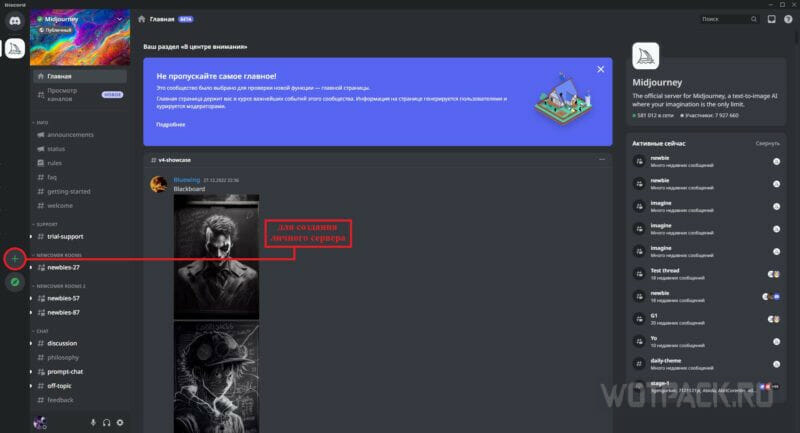
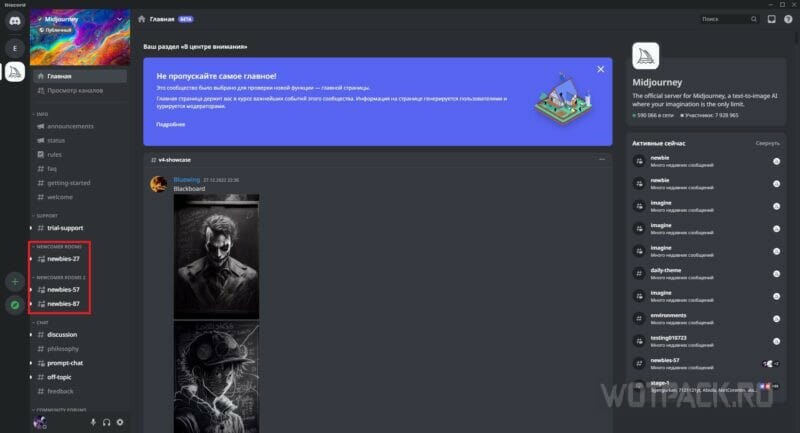
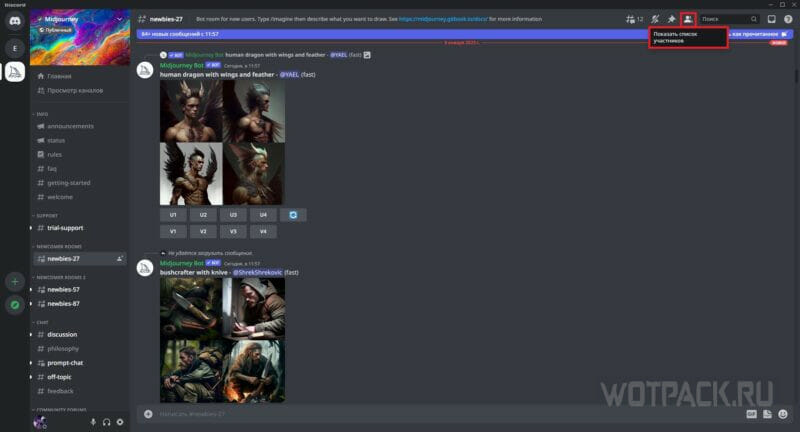
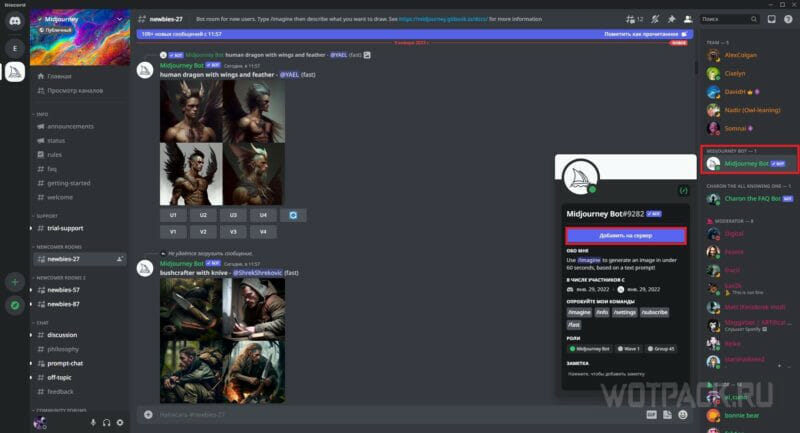
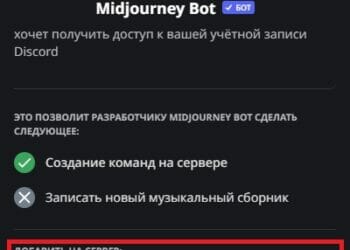
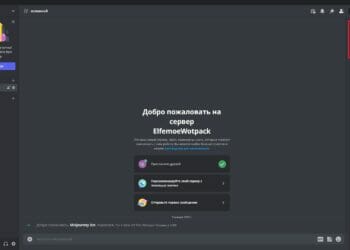
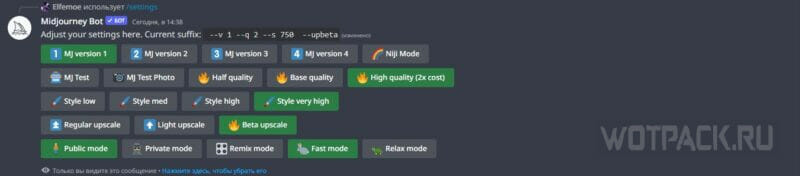
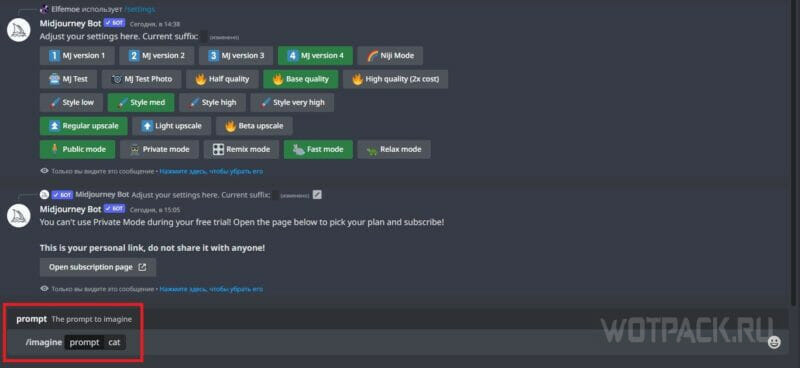
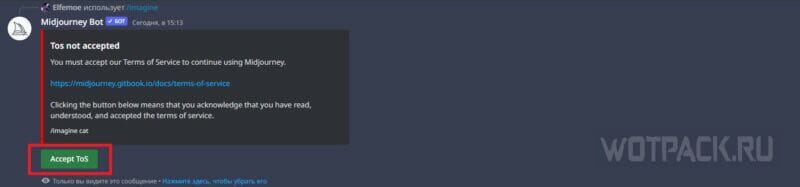
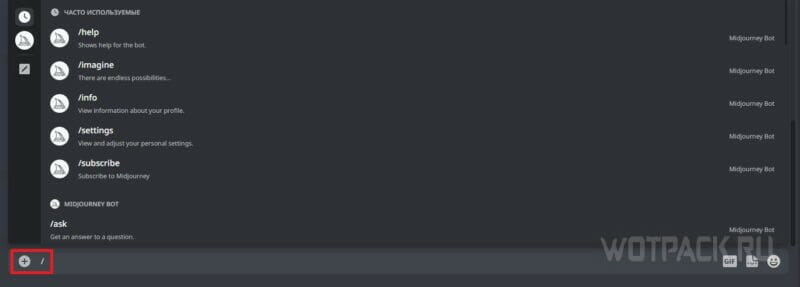




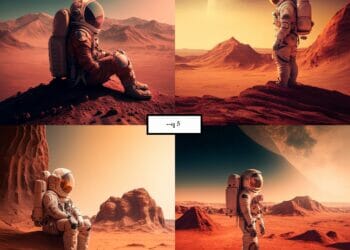


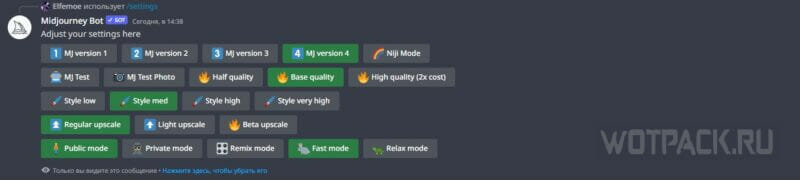


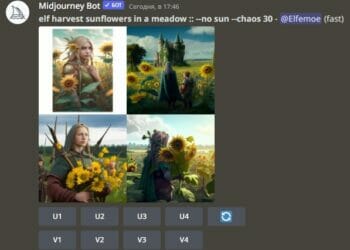

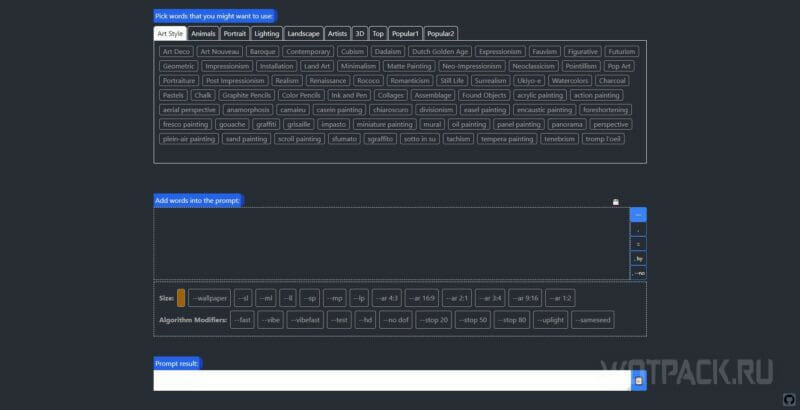
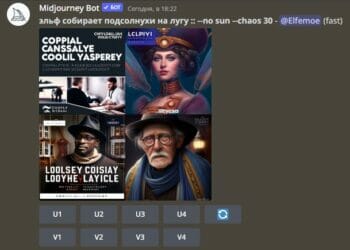
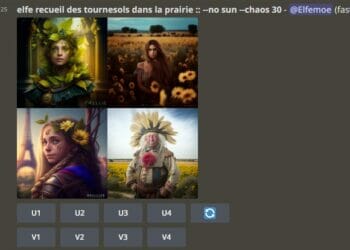
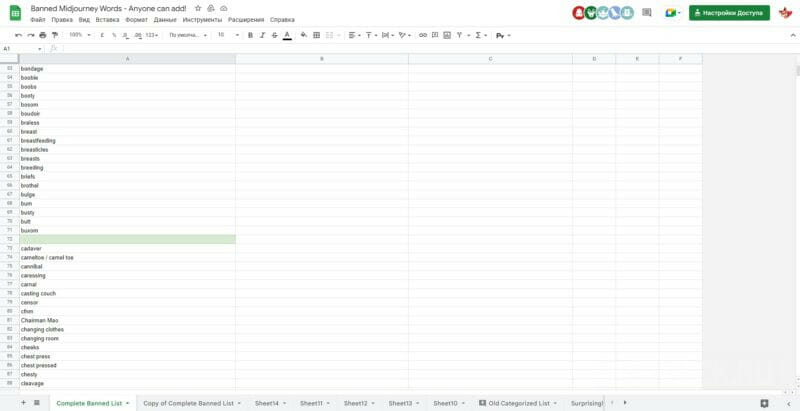


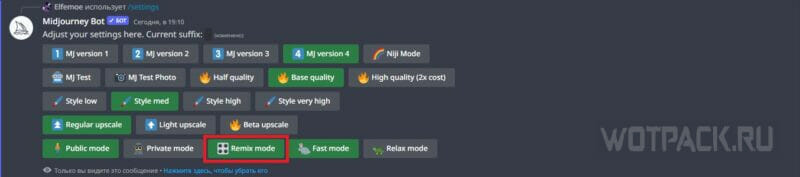


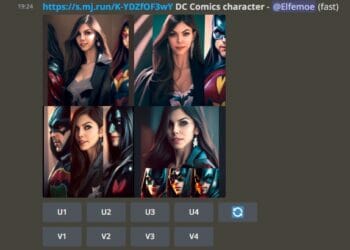
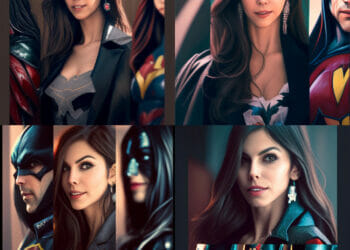
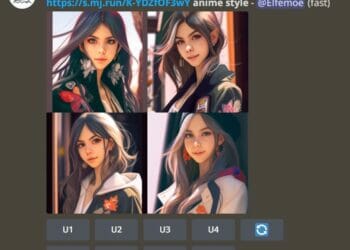


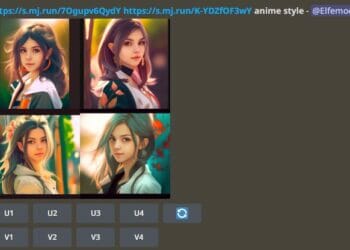

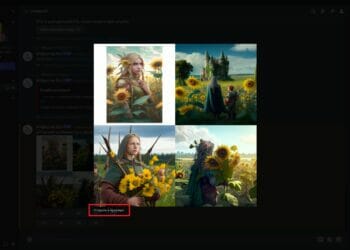
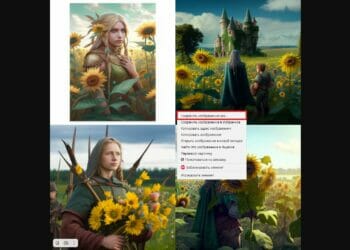

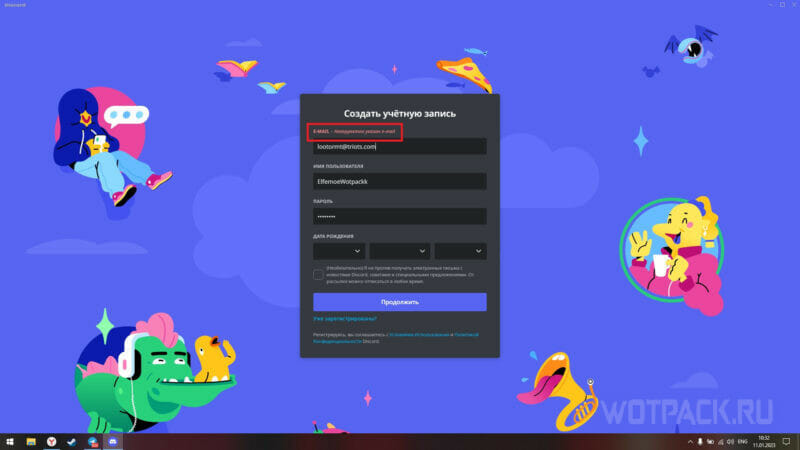


![Satisfactory: интерактивная карта мира [все обозначения]](https://wotpack.ru/wp-content/uploads/2022/08/word-image-143835-1-391x220.jpeg)




